تحديث بيوس كرت الشاشة

تم التدقيق بواسطة: فريق أراجيك
لا يعتبر تحديث بيوس كرت الشاشة من الأمور المعقدة، إلا أنّه يتطلب الكثير من الدقة والحذر، فأي خطأ قد يحول كرت الشاشة إلى قطعة خردةٍ عديمة الفائدة، وهناك أدواتٌ متخصصةٌ للقيام بعملية التحديث، وتختلف حسب نوع كرت الشاشة سواء AMD أو NVIDIA، لكن فلنلقِ في البداية نظرةً على البيوس عمومًا.
البيوس (BIOS) هو عبارةٌ عن اختصارٍ لنظام الإدخال والإخراج الأساسي لجهاز الكمبيوتر، إذ أنّه عندما نقوم بتشغيل الجهاز الخاص بنا يتولى البيوس عملية التحكم من خلال قيامه بالإختبار الذاتي لبدء التشغيل (Post)، وتمرير التحكم إلى أداة البوت لودر (BootLoader) المسؤولة عن عملية إقلاع نظام التشغيل الخاص بالكمبيوتر.
في حقيقة الأمر، البيوس هو عبارةٌ عن نظامٍ منخفض المستوى لا يعرقل فعليًّا عمل المستخدم على الجهاز، إلا أنّ أجهزة الكمبيوتر الحديثة أصبحت مزودةً ببرنامج UEFI الثابت بدلًا من البيوس التقليدي، حيث أنّ UEFI هو أيضًا برنامج نظام منخفض المستوى له دورٌ مماثلٌ لبيوس، وفي حين أنّ نظام التشغيل الخاص بالكمبيوتر يتم تخزينه على محرك الأقراص يتم تخزين بيوس على شريحةٍ على اللوحة الأم. [footnote]Do You Need to Update Your Computer’s BIOS?، من موقع: www.howtogeek.com، اطّلع عليه بتاريخ March/27/2020 | 08:58 PM[/footnote]
يمكن للمستخدم الوصول إلى معرف بيوس كرت الشاشة في الويندوز عبر تشغيل خدمات تطبيقية معينة مثل FireStorm وGpu-Z، والذي يكون عبارة عن صيغةٍ موضوعةٍ من 10 أرقامٍ.[footnote]What is graphic BIOS and how to identify graphic BIOS ID ?، من موقع: www.zotac.com، اطّلع عليه بتاريخ March/27/2020 | 08:59 PM[/footnote]
يأتي البيوس الخاص بالجهاز متضمنًا لجميع الكروت الرسومية أو كروت الفيديو المنفصلة، وجميع الإعدادات المتعلقة بسرعة المروحة والجهد وغير ذلك، ومن المحبذ عدم تحديث بيوس كرت الشاشة إلا في حال كان المستخدم يواجه بعض المشكلات الجدية المتعلقة بوحدة معالجة الرسومات (GPU)، وفي حال كان المستخدم يرغب في زيادة جهد كرت الشاشة بهدف زيادة تردّد سرعة التشغيل، وعند امتلاكه لكرت الشاشة مقيد الجهد فعليه تثبيت بيوس مخصص أو معدل لهذه الغاية، ويعرف بيوس كرت الشاشة بعدة أسماء GPU BIOS، وUBIOS، وVideo BIOS أو VGA BIOS.
أسباب تدفعك إلى تحديث بيوس كرت الشاشة
- مشاكل في الثبات: واحدة من المشاكل التي تواجه المستخدمين ظهور آثار على الشاشة أو حالة التجمد المتكررة أو ظهور شاشة الموت الزرقاء، أو حدوث أعطالٍ وإعادة التشغيل القسرية بسبب كرت الشاشة، وعندها قد يفيد تحديث VGA BIOS في حل هذه المشكلات.
- مشاكل الحرارة: إنّ وجود أخطاء في GPU BIOS قد يتسبب في رفع حرارة كرت الشاشة بسبب عدم قدرة البيوس على تشغيل إعدادات سرعة المروحة، وإعدادات التحكم في درجة الحرارة بالشكل الصحيح، وفي هذه الحالة قد يؤدي تحديث GPU BIOS إلى حل هذه المشكلات المسببة لارتفاع الحرارة.
- زيادة سرعة التشغيل: قد يتطلب زيادة سرعة التشغيل وزيادة الثبات زيادة جهد كرت الشاشة، الأمر غير الممكن في الحالات المقيدة (المقفلة) منها، ولفك هذا القيد سوف يتطلب الأمر تحديث GPU BIOS عبر استخدام BIOS معدل أو مخصص لزيادة سرعة التشغيل.
- الحصول على الميزات والخيارات المقفلة: يمكن أن يسمح تحديث VGA BIOS من فتح بعض الميزات المخفية، وبالتالي الحصول على ميزاتٍ إضافيةٍ لبعض كروت الشاشة.
أهم أدوات تحديث Nvidia BIOS
- NVFLASH: تستخدم هذه الأداة في تحديث بيوس كرت الشاشة من Nvidia، كما أنّها تدعم إمكانية حفظ VBIOS القديم كنسخةٍ احتياطيةٍ، وهي قابلةٌ للتشغيل من قبل قرص USB، كما أنّها تدعم نظام ويندوز.
- NiBiTor: يمكن من خلال استخدام هذه الأداة إجراء تغييراتٍ هامةٍ فيما يتعلق بسرعة المروحة والتوقيت وإعدادات التشغيل ودرجة الحرارة، ومن ثم حفظ هذه النسخة على محرك الأقراص الثابتة، وبعد ذلك يمكننا استخدام NVFlash لتحديث VBIOS عبر الملف الجديد الذي قمنا بحفظه.
أهم أدوات تحديث AMD BIOS
- ATIFlash: وتعتبر من أكثر الأدوات أمانًا في هذا الخصوص، وتتمتع بامتلاكها لواجهة GUI ووحدة تحكم عبر سطر الأوامر، حيث يكفي استخدام واحدة منها لتحديث كرت شاشة AMD، وإنّ ATIFlash هو الاسم الجديد لأداة ATIWinflash الذي كانت تحمله سابقًا، ويمكن تشغيل هذه الأداة عبر نظام ويندوز ومحرك أقراص أو قرصUSB.[footnote]GPU BIOS Update Tools for Nvidia & AMD Graphics Cards، من موقع: graphicscardhub.com، اطّلع عليه بتاريخ March/27/2020 | 08:59 PM[/footnote]
كيفية تحديث بيوس كرت الشاشة
سنتحدث هنا ـ كمثال ـ عن طريقة تحديث بيوس كرت الشاشة AMD باستخدام واجهة مستخدم رسومية (GUI)، وسنحتاج لذلك الأداتين:
- ATIWinflash
- AMD/ATIPixel Clock Patcher ثم نبدأ بالخطوات التالية:
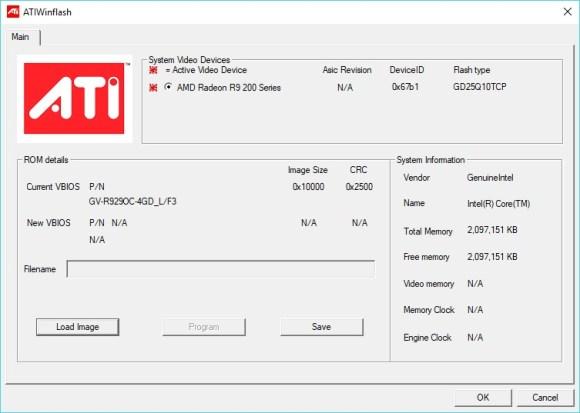
- بفك الضغط عن أداة ATIWinflash.
- النقر على ATIWinflash.exe بزر الفأرة الأيمن، وتشغيله كمسؤول.
- اختيار كرت الشاشة.
- الضغط على زر الحفظ (Save).
- للشروع في تحديث بيوس كرت الشاشة ننقر فوق تحميل الصورة (Load Image).
- نقوم بتحديد صورة البيوس الخاص بكرت الشاشة.
- ننقر على البرنامج.
- لا تقم بإعادة تشغيل الحاسوب عندما يطلب ذلك.
- يجب فك الضغط عن AMD/ATIPixel Clock Patcher على سطح المكتب، ثم نقوم بتشغيل التطبيق، إذ أنّ عدم القيام بهذه الخطوة لن يجعل نظام التشغيل يحمل كرت الشاشة بشكلٍ صحيحٍ، وقد يصبح النظام غير مستقرٍ، أو غير قابلٍ للاستخدام.[footnote]How to Flash Your GPU BIOS، من موقع: computingondemand.com، اطّلع عليه بتاريخ March/27/2020 | 08:59 PM[/footnote]
